Mục lục
Mục lục
Bạn cảm thấy rằng thật phiền phức mỗi khi đăng nhập Facebook từ các thiết bị, hay trình duyệt lạ bị yêu cầu phải nhập mật khẩu và mã xác minh. Trong bài viết sau đây của Phúc Anh sẽ hướng dẫn bạn cách tắt xác thực 2 yếu tố trên Facebook nhanh chóng trên điện thoại
Tính năng tắt bảo mật 2 lớp Facebook là một tính năng bảo mật rất hiệu quả của Facebook. Tuy nhiên nó cũng sẽ gây ra sự khó chịu cho người dùng. Dưới đây sẽ là các trường hợp bạn nên tắt tính năng này:
- Đăng nhập tài khoản Facebook trên nhiều thiết bị khác nhau.
- Bạn không muốn phải thực hiện nhiều thao tác phức tạp để đăng nhập Facebook mỗi lần
- Bạn bị mất hoặc không còn sử dụng số điện thoại đăng ký xác thực 2 yếu tố
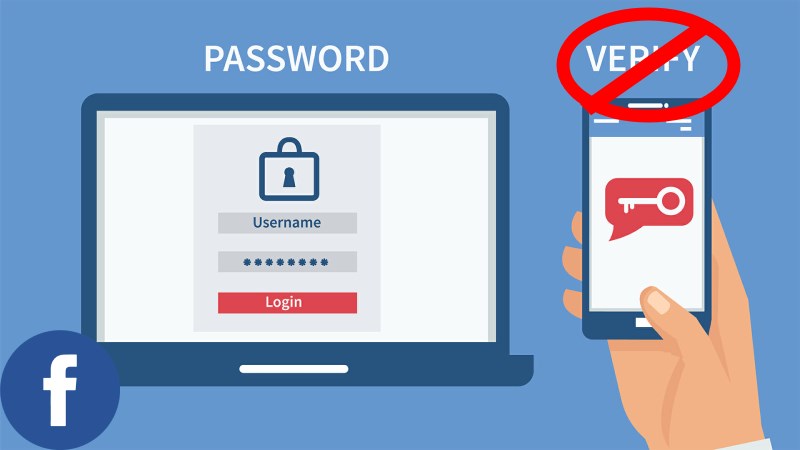
Bước 1: Đăng nhập facebook trên điện thoại > sau đó nhấn vào biểu tượng 3 dấu gạch ngang trên màn hình.
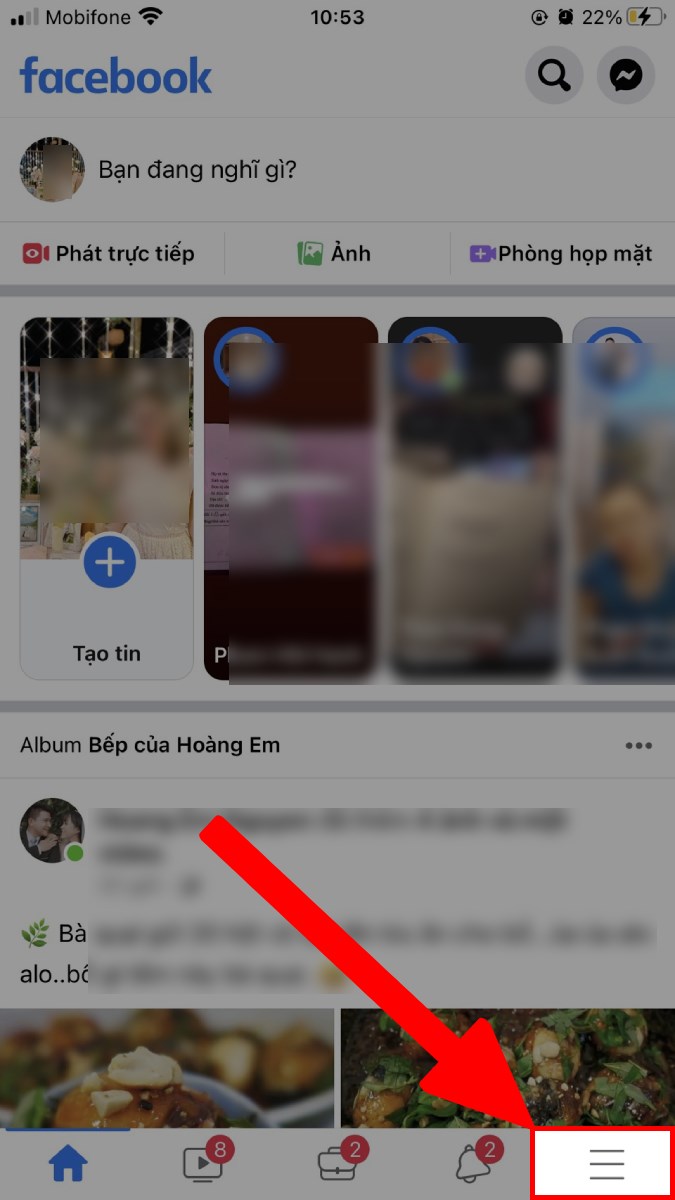
Bước 2: Trong phần Cài đặt & quyền riêng tư > bạn tiếp tục nhấn chọn mục Cài đặt.
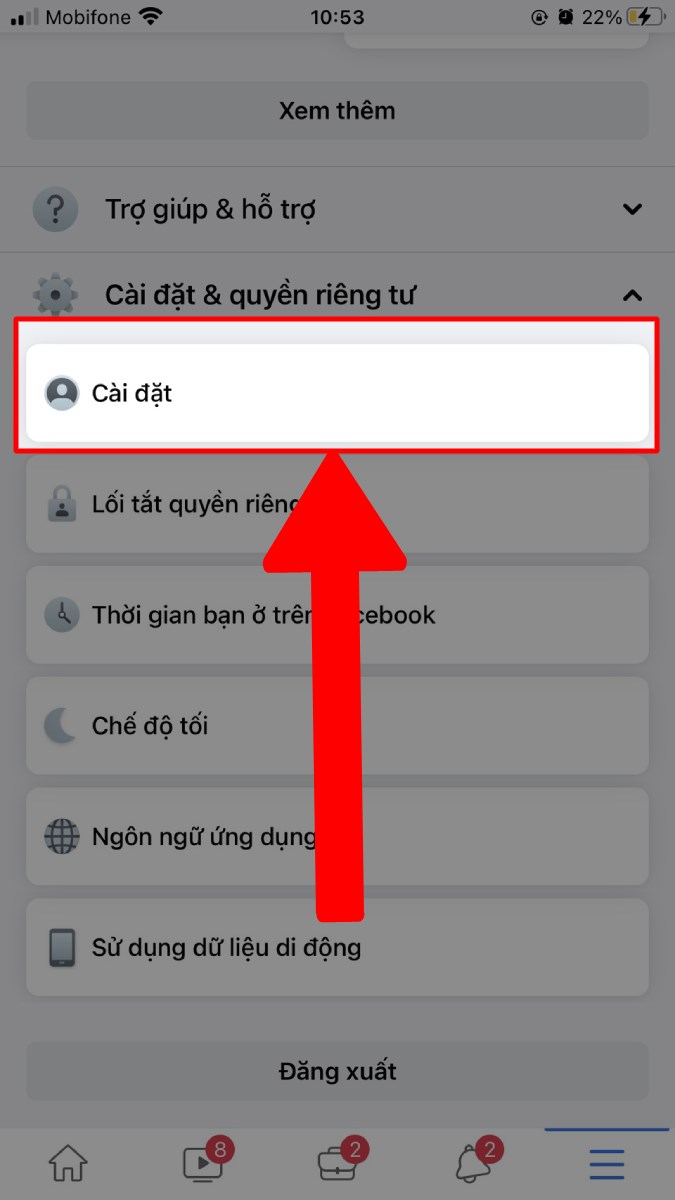
Bước 3: Tại giao diện Cài đặt, bạn lướt xuống chọn mục Bảo mật và đăng nhập.
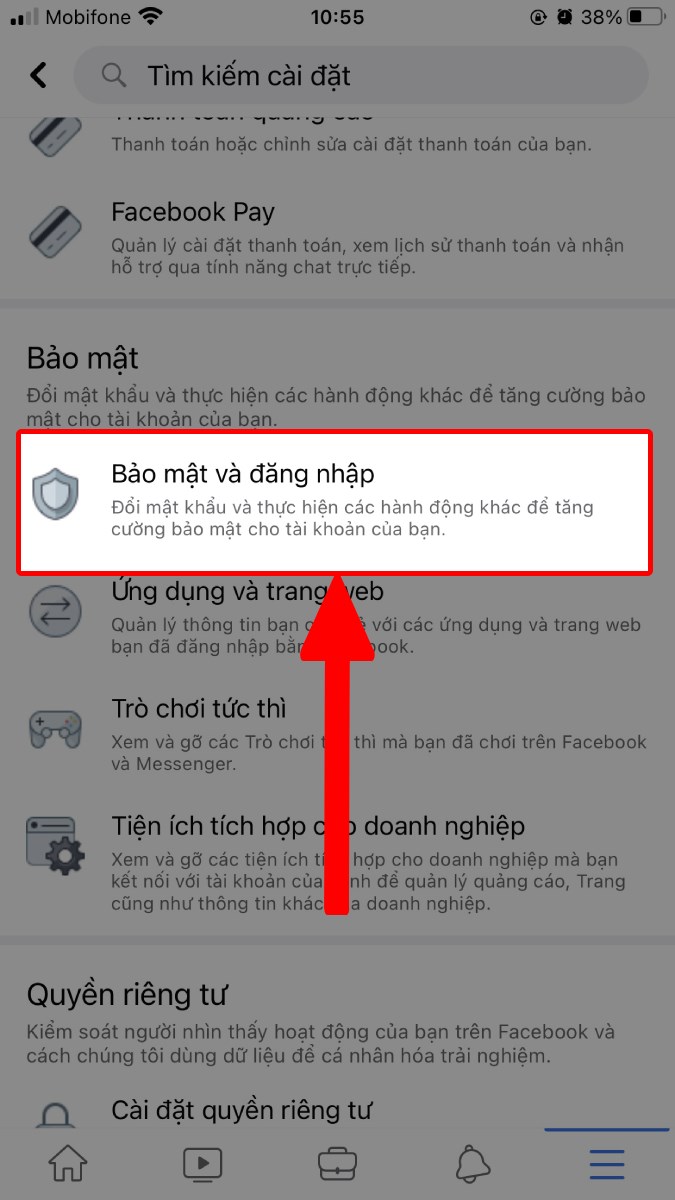
Bước 4: Bạn tiếp tục chọn mục Sử dụng xác thực 2 yếu tố.
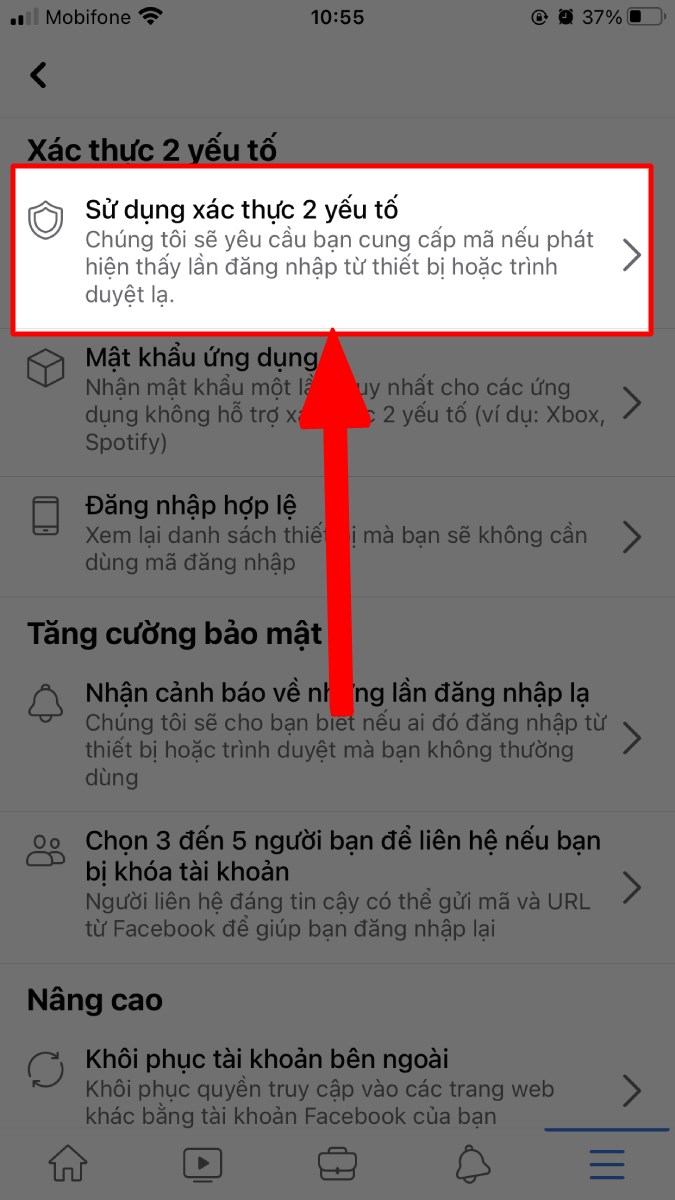
Bước 5: Sau đó bạn nhấn nút Tắt tại mục Xác thực 2 yếu tố đang bật để tắt tính năng này đi
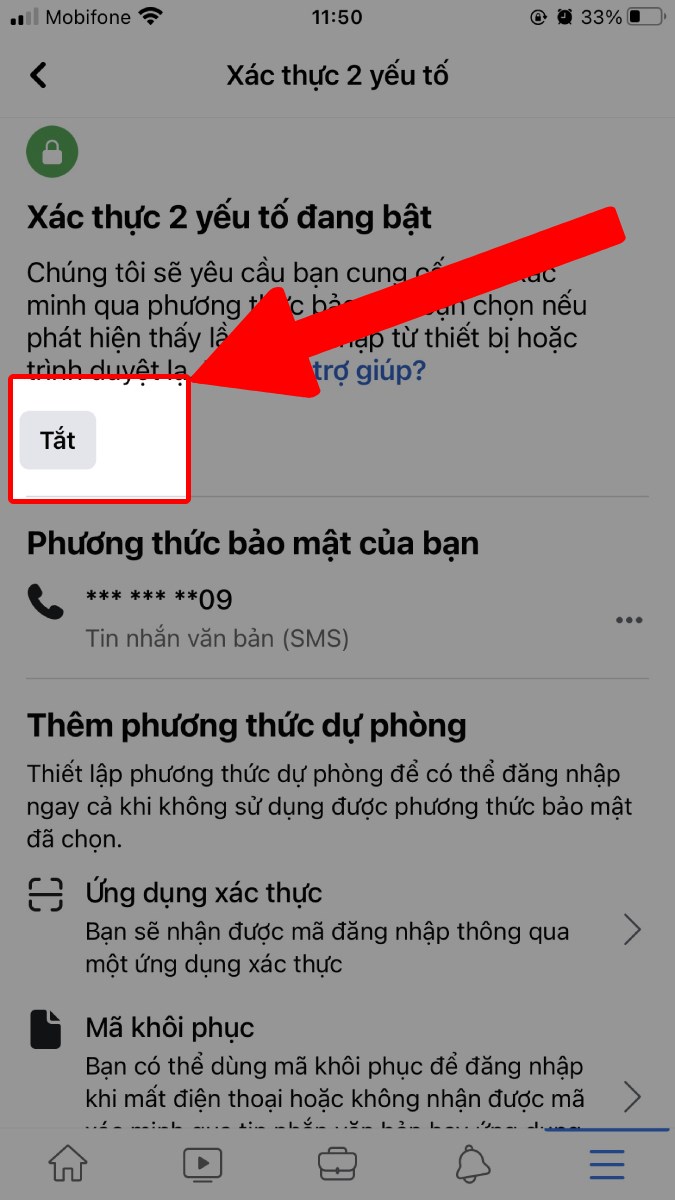
Bước 6: Lúc này, facebook sẽ hiển thị thông báo "Thao tác này sẽ tắt tính năng xác thực 2 yếu tố" như hình dưới > bạn nhấn nút Tắt để hoàn tất.
Xem thêm:
Tính năng xác thực 2 lớp trên Facebook tuy gây phiền toái khi đăng nhập nhưng đó là cách bảo vệ tài khoản tuyệt vời trước những nguy cơ bị mất tài khoản hay đánh cắp thông tin. Nếu như đã tắt xác thực hai lớp, bạn hãy sử dụng một số mẹo dưới đây để tăng bảo bật cho Facebook
Nếu bạn sử dụng tính năng này thì khi đăng nhập Facebook từ thiết bị lạ, Facebook sẽ thông báo cho bạn qua tin nhắn điện thoại hoặc email. Để sử dụng tính năng này thì bạn thực hiện như sau:
Bước 1: Đăng nhập Facebook > nhấn vào biểu tượng 3 dấu gạch ngang trên màn hình.
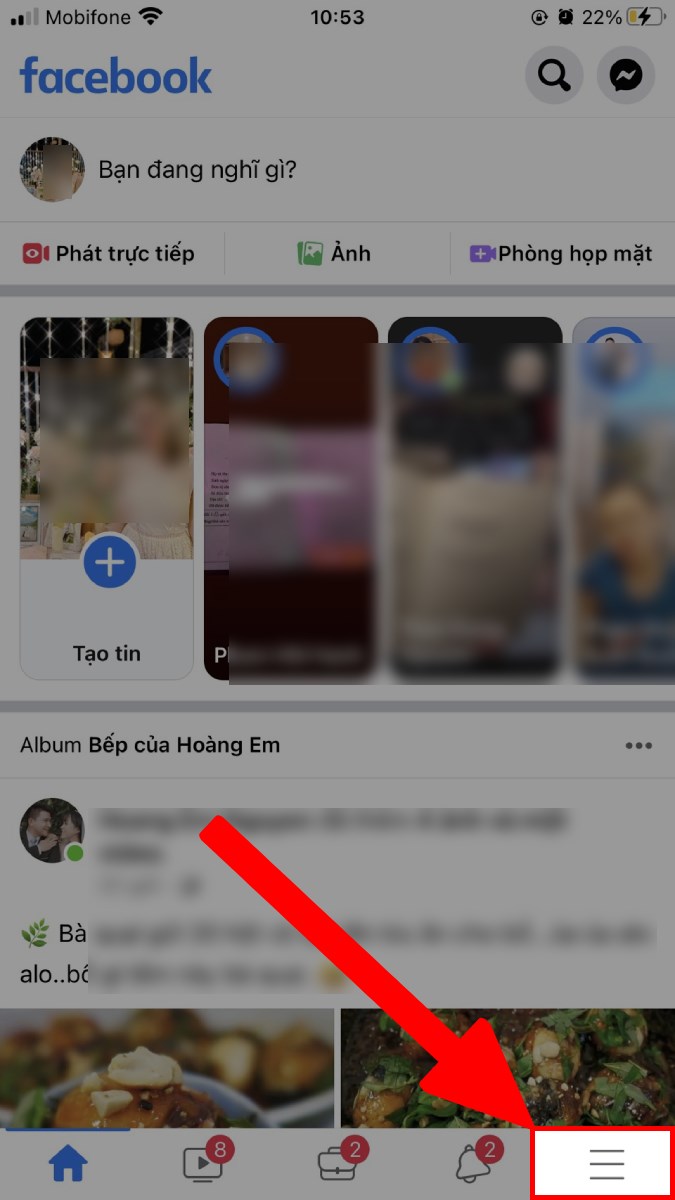
Bước 2: Tìm đến phần Cài đặt & quyền riêng tư > nhấn chọn mục Cài đặt.
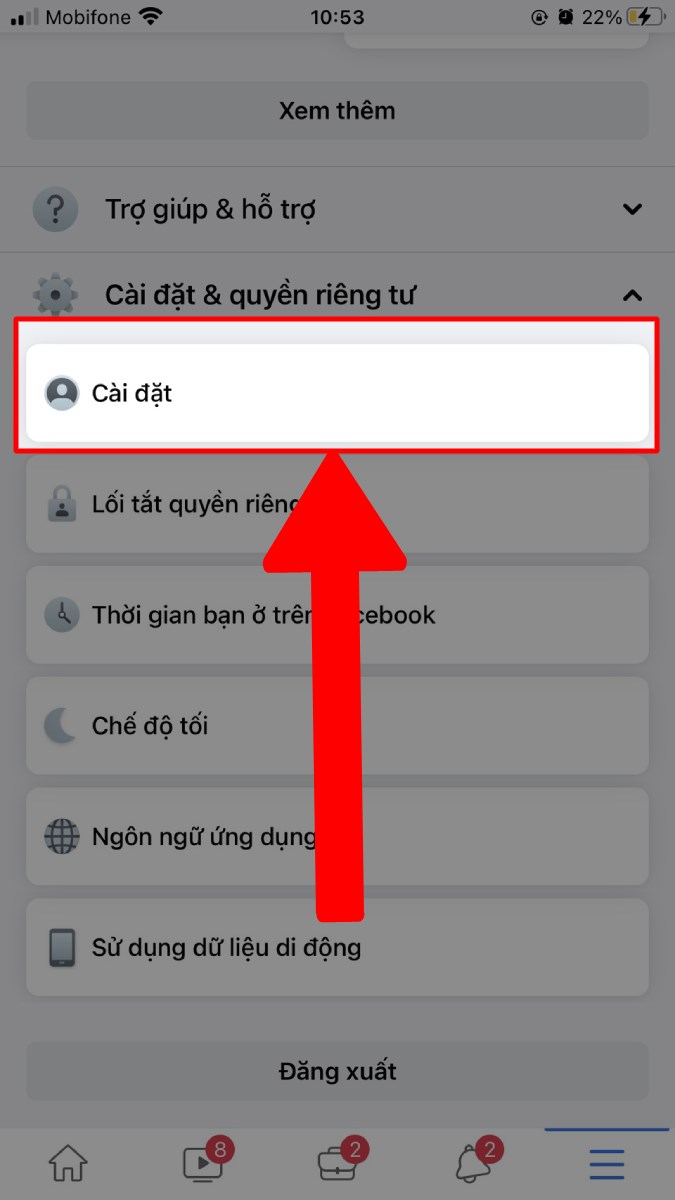
Bước 3: Tại giao diện Cài đặt > lướt xuống chọn mục Bảo mật và đăng nhập.
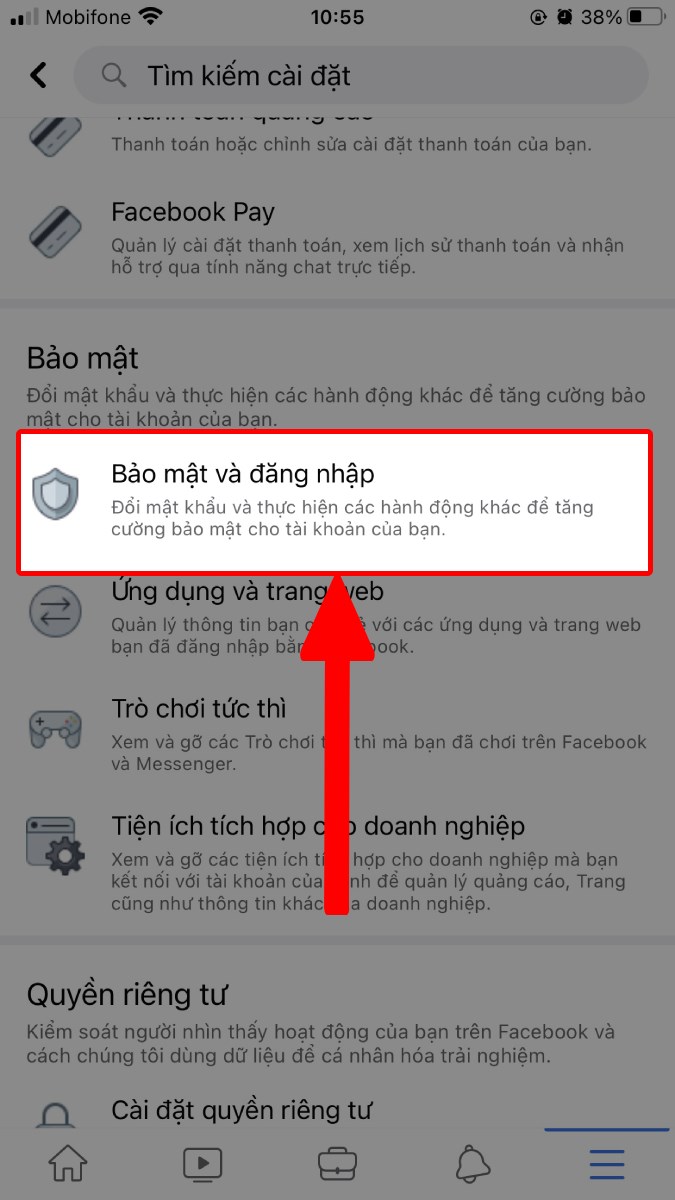
Bước 4: Kế tiếp, chọn mục Nhận cảnh báo về những lần đăng nhập lạ.
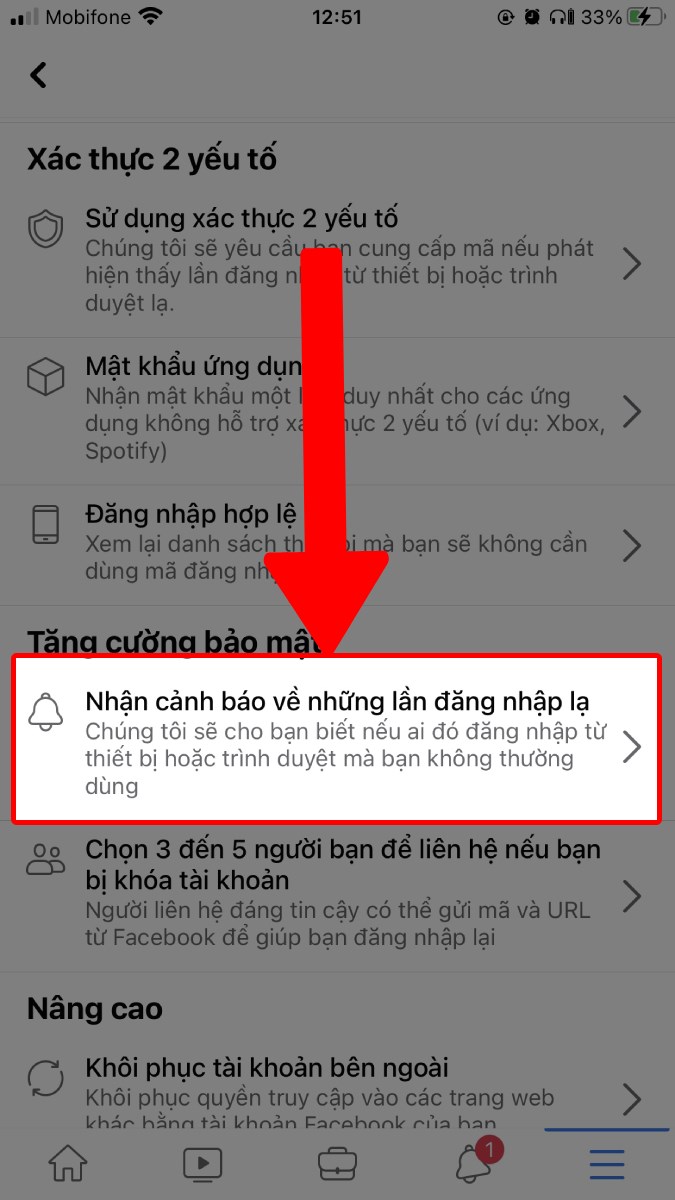
Bước 5: Ở đây sẽ có các mục để bạn lựa chọn nhận thông báo. Bạn chọn vào mục bạn muốn
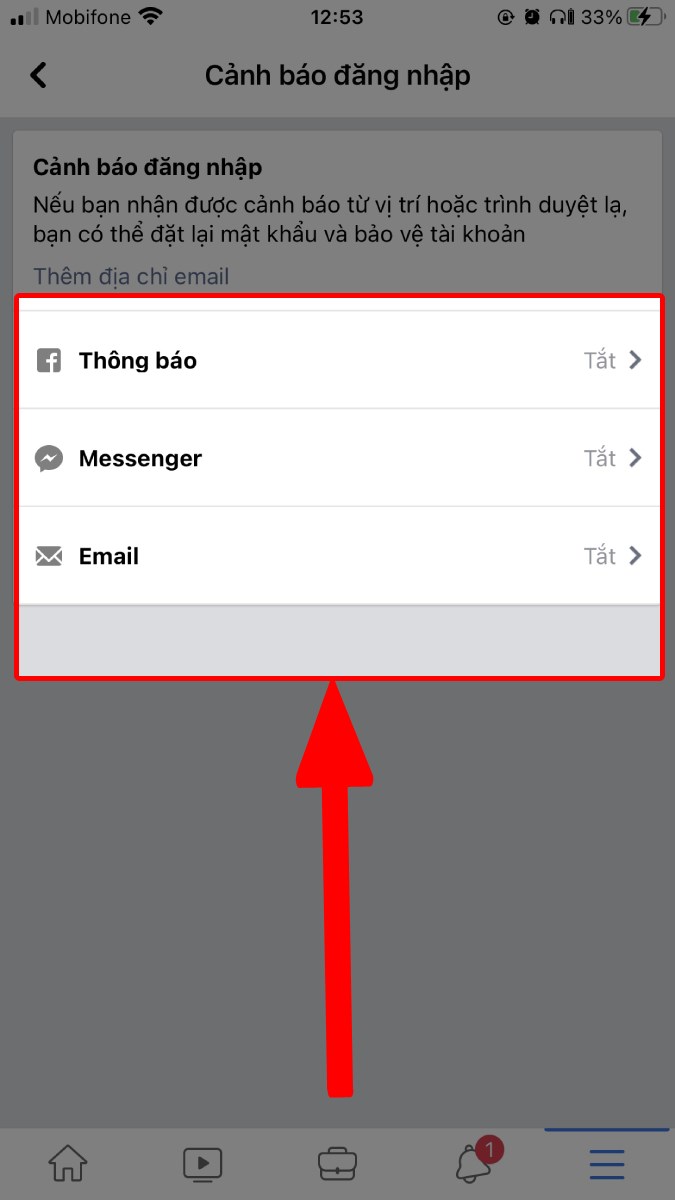
Sử dụng mật khẩu có độ bảo mật cao là cách cần thiết để bảo mật tài khoản của bạn. Những mật khẩu có độ bảo mật cao là:

Việc thay đổi mật khẩu thường xuyên sẽ giúp bạn không bị người khác đoán ra mật khẩu. Từ đó giúp hạn chế nguy cơ bị hack tài khoản và lộ các thông tin bí mật ra ngoài
Bạn cần thoát Facebook ra khỏi các thiết bị không cần thiết khi gặp các tình huống sau:
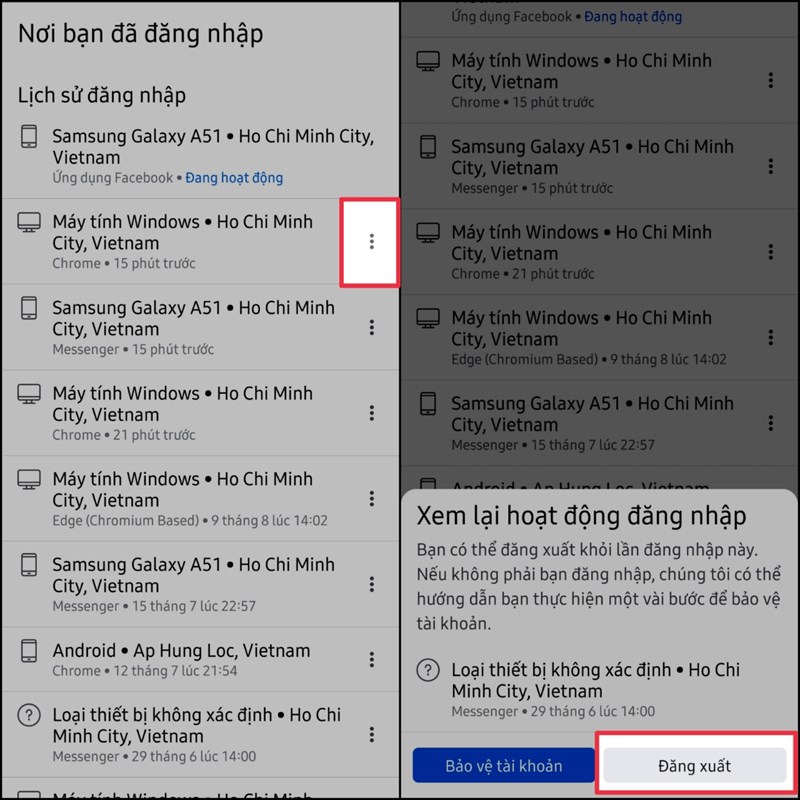
Trên đây mình đã hướng dẫn cho các bạn cách tắt xác thực 2 yếu tố trên Facebook để tránh phiền phức. Chúc các bạn thực hiện thành công và đừng quên theo dõi Phúc Anh để cập nhật những tin tức công nghệ mới nhất.
Bài viết khác
|
Phòng bán hàng trực tuyến
Địa chỉ: Tầng 4, 89 Lê Duẩn, phường Cửa Nam, Hà Nội Điện thoại: 1900 2164 (ext 1) Hoặc 0974 55 88 11  Chat zalo Bán hàng trực tuyến Chat zalo Bán hàng trực tuyến Email: banhangonline@phucanh.com.vn [Bản đồ đường đi] |
Showroom Phúc anh 15 xã đàn
Địa chỉ: 15 Xã Đàn, phường Kim Liên, Hà Nội. Điện thoại: (024) 3968 9966 (ext 1)  Chat zalo Phúc Anh 15 Xã Đàn Chat zalo Phúc Anh 15 Xã Đàn
Email: phucanh.xadan@phucanh.com.vn Giờ mở cửa từ 08h00 đến 21h00 [Bản đồ đường đi] |
Trụ sở chính/ Showroom PHÚC ANH 152 TRẦN DUY HƯNG
Địa chỉ: 152-154 Trần Duy Hưng, phường Yên Hoà, Hà Nội. Điện thoại: (024) 3968 9966 (ext 2)  Chat zalo Phúc Anh 152 Trần Duy Hưng Chat zalo Phúc Anh 152 Trần Duy Hưng
Email: phucanh.tranduyhung@phucanh.com.vn Giờ mở cửa từ 08h00 đến 21h00 [Bản đồ đường đi] |
PHÒNG KINH DOANH PHÂN PHỐI
Địa chỉ: Tầng 5, 134 Thái Hà, phường Đống Đa, Hà Nội. Điện thoại: 097 322 7711 Email: kdpp@phucanh.com.vn [Bản đồ đường đi] |
|
PHÒNG DỰ ÁN VÀ KHÁCH HÀNG DOANH NGHIỆP
Địa chỉ: Tầng 5,134 Thái Hà, phường Đống Đa, Hà Nội. Điện thoại: 1900 2164 (ext 2)  Chat zalo Dự án và khách hàng Doanh nghiệp Chat zalo Dự án và khách hàng Doanh nghiệp Hoặc 038 658 6699 Email: kdda@phucanh.com.vn [Bản đồ đường đi] |
SHOWROOM Phúc Anh 89 Lê Duẩn
Địa chỉ: 89 Lê Duẩn, phường Cửa Nam, Hà Nội. Điện thoại: (024) 3968 9966 (ext 6)  Chat zalo với Phúc Anh 89 Lê Duẩn Chat zalo với Phúc Anh 89 Lê Duẩn Email: phucanh.leduan@phucanh.com.vn Giờ mở cửa từ 08h00 đến 21h00 [Bản đồ đường đi] |
showroom PHÚC ANH 134 THÁI HÀ
Địa chỉ: 134 Thái Hà, phường Đống Đa, Hà Nội. Điện thoại: (024) 3968 9966 (ext 3)  Chat zalo với Phúc Anh 134 Thái Hà Chat zalo với Phúc Anh 134 Thái Hà Email: phucanh.thaiha@phucanh.com.vn Giờ mở cửa từ 08h đến 21h00 [Bản đồ đường đi] |
Showroom Phúc anh 141 phạm văn đồng
Địa chỉ: 141-143 Phạm Văn Đồng (ngã ba Hoàng Quốc Việt - Phạm Văn Đồng), phường Phú Diễn, Hà Nội Điện thoại: (024) 3968 9966 (ext 5)  Chat zalo Phúc Anh 141 Phạm Văn Đồng Chat zalo Phúc Anh 141 Phạm Văn Đồng
Email: phucanh.phamvandong@phucanh.com.vn Giờ mở cửa từ 08h00 đến 21h00 [Bản đồ đường đi] |
Hãy Like fanpage Phúc Anh để trở thành Fan của Phúc Anh ngay trong hôm nay!
Phúc Anh 15 Xã Đàn, Đống Đa, Hà Nội
Điện thoại: (024) 35737383
Phúc Anh 152 - 154 Trần Duy Hưng, Cầu Giấy, Hà Nội
Điện thoại: (024) 37545599
Phúc Anh 169 Thái Hà, Đống Đa, Hà Nội
Điện thoại: (024) 38571919
Phúc Anh 150 Nguyễn Văn Cừ, Long Biên, Hà Nội
Điện thoại: (024) 39689966
Phúc Anh 141 - 143 Phạm Văn Đồng, Cầu Giấy, Hà Nội
Sản phẩm Gaming: (Nhánh 1)
PC Gaming (Nhánh phụ 1)
Laptop Gaming, Màn hình Gaming (Nhánh phụ 2)
Bàn phím, Chuột, Gear (Nhánh phụ 3)
Sản phẩm, giải pháp cho doanh nghiệp: (Nhánh 2)
Máy chủ, Máy Workstation lắp ráp, Thiết bị mạng, Hệ thống lưu trữ (Nhánh phụ 1)
Laptop cao cấp, Máy Workstation đồng bộ (Nhánh phụ 2)
Máy tính cho doanh nghiệp, Phần mềm bản quyền (Nhánh phụ 3)
Máy in, máy chiếu, máy văn phòng cho doanh nghiệp (Nhánh phụ 4)
Thiết bị bán hàng siêu thị (Nhánh phụ 5)
Sản phẩm, Giải pháp camera an ninh, nhà thông minh: (Nhánh 3)
Camera, máy chấm công, chuông cửa có hình, khóa thông minh, thiết bị nhà thông minh

